- 动态与公告
- 腾讯云网络总览
- 产品简介
- 购买指南
- 快速入门
- 操作指南
- 最佳实践
- 故障处理
- API 文档
- History
- Introduction
- API Category
- Making API Requests
- VPC APIs
- DeleteTrafficPackages
- DescribeUsedIpAddress
- DescribeAccountAttributes
- CreateDefaultVpc
- CreateVpc
- ModifyVpcAttribute
- DescribeVpcs
- DescribeVpcPrivateIpAddresses
- DescribeVpcInstances
- DeleteVpc
- AttachClassicLinkVpc
- DescribeClassicLinkInstances
- DetachClassicLinkVpc
- AssignIpv6CidrBlock
- DescribeVpcIpv6Addresses
- UnassignIpv6CidrBlock
- CreateAssistantCidr
- ModifyAssistantCidr
- DescribeAssistantCidr
- CheckAssistantCidr
- DeleteAssistantCidr
- DescribeVpcResourceDashboard
- ModifyLocalGateway
- DescribeLocalGateway
- DeleteLocalGateway
- CreateLocalGateway
- AdjustPublicAddress
- DescribeTrafficPackages
- Subnet APIs
- Route Table APIs
- EIP APIs
- Highly Available Virtual IP APIs
- ENI APIs
- AssignPrivateIpAddresses
- UnassignPrivateIpAddresses
- ModifyNetworkInterfaceAttribute
- DetachNetworkInterface
- DescribeNetworkInterfaces
- CreateNetworkInterface
- AttachNetworkInterface
- MigratePrivateIpAddress
- MigrateNetworkInterface
- DeleteNetworkInterface
- ModifyPrivateIpAddressesAttribute
- UnassignIpv6Addresses
- ModifyIpv6AddressesAttribute
- AssignIpv6Addresses
- DescribeNetworkInterfaceLimit
- DisassociateNetworkInterfaceSecurityGroups
- AssociateNetworkInterfaceSecurityGroups
- CreateAndAttachNetworkInterface
- IP Location APIs
- Bandwidth Package APIs
- NAT Gateway APIs
- DescribeNatGateways
- ResetNatGatewayConnection
- ModifyNatGatewayDestinationIpPortTranslationNatRule
- ModifyNatGatewayAttribute
- DisassociateNatGatewayAddress
- DescribeNatGatewayDestinationIpPortTranslationNatRules
- DeleteNatGatewayDestinationIpPortTranslationNatRule
- DeleteNatGateway
- CreateNatGatewayDestinationIpPortTranslationNatRule
- CreateNatGateway
- AssociateNatGatewayAddress
- ModifyNatGatewaySourceIpTranslationNatRule
- DescribeNatGatewaySourceIpTranslationNatRules
- DeleteNatGatewaySourceIpTranslationNatRule
- CreateNatGatewaySourceIpTranslationNatRule
- RefreshDirectConnectGatewayRouteToNatGateway
- DescribeNatGatewayDirectConnectGatewayRoute
- VPN Gateway APIs
- GenerateVpnConnectionDefaultHealthCheckIp
- ResetVpnGatewayInternetMaxBandwidth
- ResetVpnConnection
- RenewVpnGateway
- ModifyVpnGatewayAttribute
- ModifyVpnConnectionAttribute
- ModifyCustomerGatewayAttribute
- InquiryPriceResetVpnGatewayInternetMaxBandwidth
- InquiryPriceRenewVpnGateway
- InquiryPriceCreateVpnGateway
- DownloadCustomerGatewayConfiguration
- DescribeVpnGateways
- DescribeVpnConnections
- DescribeCustomerGateways
- DescribeCustomerGatewayVendors
- DeleteVpnGateway
- DeleteVpnConnection
- DeleteCustomerGateway
- CreateVpnGateway
- CreateVpnConnection
- CreateCustomerGateway
- ModifyVpnGatewayCcnRoutes
- DescribeVpnGatewayCcnRoutes
- ModifyVpnGatewayRoutes
- DescribeVpnGatewayRoutes
- DeleteVpnGatewayRoutes
- CreateVpnGatewayRoutes
- SetVpnGatewaysRenewFlag
- Direct Connect Gateway APIs
- ReplaceDirectConnectGatewayCcnRoutes
- DescribeDirectConnectGatewayCcnRoutes
- DeleteDirectConnectGatewayCcnRoutes
- CreateDirectConnectGatewayCcnRoutes
- CreateDirectConnectGateway
- ModifyDirectConnectGatewayAttribute
- DescribeDirectConnectGateways
- DeleteDirectConnectGateway
- DisassociateDirectConnectGatewayNatGateway
- AssociateDirectConnectGatewayNatGateway
- InquirePriceCreateDirectConnectGateway
- Cloud Connect Network APIs
- SetCcnRegionBandwidthLimits
- ModifyCcnAttribute
- EnableCcnRoutes
- DisableCcnRoutes
- DetachCcnInstances
- DescribeCcns
- DescribeCcnRoutes
- DescribeCcnRegionBandwidthLimits
- DescribeCcnAttachedInstances
- DeleteCcn
- CreateCcn
- AttachCcnInstances
- ResetAttachCcnInstances
- RejectAttachCcnInstances
- AcceptAttachCcnInstances
- ModifyCcnRegionBandwidthLimitsType
- GetCcnRegionBandwidthLimits
- DescribeCrossBorderCompliance
- AuditCrossBorderCompliance
- ModifyCcnAttachedInstancesAttribute
- Security Group APIs
- ReplaceSecurityGroupPolicies
- DeleteSecurityGroup
- DescribeSecurityGroupPolicies
- ModifySecurityGroupAttribute
- CreateSecurityGroup
- CreateSecurityGroupPolicies
- DescribeSecurityGroups
- DeleteSecurityGroupPolicies
- ModifySecurityGroupPolicies
- ReplaceSecurityGroupPolicy
- DescribeSecurityGroupAssociationStatistics
- DescribeSecurityGroupReferences
- CreateSecurityGroupWithPolicies
- CloneSecurityGroup
- Network ACL APIs
- Network Parameter Template-Related APIs
- CreateAddressTemplate
- CreateAddressTemplateGroup
- CreateServiceTemplate
- CreateServiceTemplateGroup
- DeleteAddressTemplate
- DeleteAddressTemplateGroup
- DeleteServiceTemplate
- DeleteServiceTemplateGroup
- DescribeAddressTemplateGroups
- DescribeAddressTemplates
- DescribeServiceTemplateGroups
- DescribeServiceTemplates
- ModifyAddressTemplateAttribute
- ModifyAddressTemplateGroupAttribute
- ModifyServiceTemplateAttribute
- ModifyServiceTemplateGroupAttribute
- Network Detection-Related APIs
- Flow Log APIs
- Gateway Traffic Monitor APIs
- Private Link APIs
- CreateVpcEndPointService
- DescribeVpcEndPointService
- ModifyVpcEndPointServiceAttribute
- DeleteVpcEndPointService
- CreateVpcEndPointServiceWhiteList
- DescribeVpcEndPointServiceWhiteList
- ModifyVpcEndPointServiceWhiteList
- EnableVpcEndPointConnect
- DeleteVpcEndPointServiceWhiteList
- DescribeVpcEndPoint
- CreateVpcEndPoint
- ModifyVpcEndPointAttribute
- DeleteVpcEndPoint
- DisassociateVpcEndPointSecurityGroups
- Snapshot Policy APIs
- Other APIs
- Data Types
- Error Codes
- 常见问题
- 联系我们
- 词汇表
- 动态与公告
- 腾讯云网络总览
- 产品简介
- 购买指南
- 快速入门
- 操作指南
- 最佳实践
- 故障处理
- API 文档
- History
- Introduction
- API Category
- Making API Requests
- VPC APIs
- DeleteTrafficPackages
- DescribeUsedIpAddress
- DescribeAccountAttributes
- CreateDefaultVpc
- CreateVpc
- ModifyVpcAttribute
- DescribeVpcs
- DescribeVpcPrivateIpAddresses
- DescribeVpcInstances
- DeleteVpc
- AttachClassicLinkVpc
- DescribeClassicLinkInstances
- DetachClassicLinkVpc
- AssignIpv6CidrBlock
- DescribeVpcIpv6Addresses
- UnassignIpv6CidrBlock
- CreateAssistantCidr
- ModifyAssistantCidr
- DescribeAssistantCidr
- CheckAssistantCidr
- DeleteAssistantCidr
- DescribeVpcResourceDashboard
- ModifyLocalGateway
- DescribeLocalGateway
- DeleteLocalGateway
- CreateLocalGateway
- AdjustPublicAddress
- DescribeTrafficPackages
- Subnet APIs
- Route Table APIs
- EIP APIs
- Highly Available Virtual IP APIs
- ENI APIs
- AssignPrivateIpAddresses
- UnassignPrivateIpAddresses
- ModifyNetworkInterfaceAttribute
- DetachNetworkInterface
- DescribeNetworkInterfaces
- CreateNetworkInterface
- AttachNetworkInterface
- MigratePrivateIpAddress
- MigrateNetworkInterface
- DeleteNetworkInterface
- ModifyPrivateIpAddressesAttribute
- UnassignIpv6Addresses
- ModifyIpv6AddressesAttribute
- AssignIpv6Addresses
- DescribeNetworkInterfaceLimit
- DisassociateNetworkInterfaceSecurityGroups
- AssociateNetworkInterfaceSecurityGroups
- CreateAndAttachNetworkInterface
- IP Location APIs
- Bandwidth Package APIs
- NAT Gateway APIs
- DescribeNatGateways
- ResetNatGatewayConnection
- ModifyNatGatewayDestinationIpPortTranslationNatRule
- ModifyNatGatewayAttribute
- DisassociateNatGatewayAddress
- DescribeNatGatewayDestinationIpPortTranslationNatRules
- DeleteNatGatewayDestinationIpPortTranslationNatRule
- DeleteNatGateway
- CreateNatGatewayDestinationIpPortTranslationNatRule
- CreateNatGateway
- AssociateNatGatewayAddress
- ModifyNatGatewaySourceIpTranslationNatRule
- DescribeNatGatewaySourceIpTranslationNatRules
- DeleteNatGatewaySourceIpTranslationNatRule
- CreateNatGatewaySourceIpTranslationNatRule
- RefreshDirectConnectGatewayRouteToNatGateway
- DescribeNatGatewayDirectConnectGatewayRoute
- VPN Gateway APIs
- GenerateVpnConnectionDefaultHealthCheckIp
- ResetVpnGatewayInternetMaxBandwidth
- ResetVpnConnection
- RenewVpnGateway
- ModifyVpnGatewayAttribute
- ModifyVpnConnectionAttribute
- ModifyCustomerGatewayAttribute
- InquiryPriceResetVpnGatewayInternetMaxBandwidth
- InquiryPriceRenewVpnGateway
- InquiryPriceCreateVpnGateway
- DownloadCustomerGatewayConfiguration
- DescribeVpnGateways
- DescribeVpnConnections
- DescribeCustomerGateways
- DescribeCustomerGatewayVendors
- DeleteVpnGateway
- DeleteVpnConnection
- DeleteCustomerGateway
- CreateVpnGateway
- CreateVpnConnection
- CreateCustomerGateway
- ModifyVpnGatewayCcnRoutes
- DescribeVpnGatewayCcnRoutes
- ModifyVpnGatewayRoutes
- DescribeVpnGatewayRoutes
- DeleteVpnGatewayRoutes
- CreateVpnGatewayRoutes
- SetVpnGatewaysRenewFlag
- Direct Connect Gateway APIs
- ReplaceDirectConnectGatewayCcnRoutes
- DescribeDirectConnectGatewayCcnRoutes
- DeleteDirectConnectGatewayCcnRoutes
- CreateDirectConnectGatewayCcnRoutes
- CreateDirectConnectGateway
- ModifyDirectConnectGatewayAttribute
- DescribeDirectConnectGateways
- DeleteDirectConnectGateway
- DisassociateDirectConnectGatewayNatGateway
- AssociateDirectConnectGatewayNatGateway
- InquirePriceCreateDirectConnectGateway
- Cloud Connect Network APIs
- SetCcnRegionBandwidthLimits
- ModifyCcnAttribute
- EnableCcnRoutes
- DisableCcnRoutes
- DetachCcnInstances
- DescribeCcns
- DescribeCcnRoutes
- DescribeCcnRegionBandwidthLimits
- DescribeCcnAttachedInstances
- DeleteCcn
- CreateCcn
- AttachCcnInstances
- ResetAttachCcnInstances
- RejectAttachCcnInstances
- AcceptAttachCcnInstances
- ModifyCcnRegionBandwidthLimitsType
- GetCcnRegionBandwidthLimits
- DescribeCrossBorderCompliance
- AuditCrossBorderCompliance
- ModifyCcnAttachedInstancesAttribute
- Security Group APIs
- ReplaceSecurityGroupPolicies
- DeleteSecurityGroup
- DescribeSecurityGroupPolicies
- ModifySecurityGroupAttribute
- CreateSecurityGroup
- CreateSecurityGroupPolicies
- DescribeSecurityGroups
- DeleteSecurityGroupPolicies
- ModifySecurityGroupPolicies
- ReplaceSecurityGroupPolicy
- DescribeSecurityGroupAssociationStatistics
- DescribeSecurityGroupReferences
- CreateSecurityGroupWithPolicies
- CloneSecurityGroup
- Network ACL APIs
- Network Parameter Template-Related APIs
- CreateAddressTemplate
- CreateAddressTemplateGroup
- CreateServiceTemplate
- CreateServiceTemplateGroup
- DeleteAddressTemplate
- DeleteAddressTemplateGroup
- DeleteServiceTemplate
- DeleteServiceTemplateGroup
- DescribeAddressTemplateGroups
- DescribeAddressTemplates
- DescribeServiceTemplateGroups
- DescribeServiceTemplates
- ModifyAddressTemplateAttribute
- ModifyAddressTemplateGroupAttribute
- ModifyServiceTemplateAttribute
- ModifyServiceTemplateGroupAttribute
- Network Detection-Related APIs
- Flow Log APIs
- Gateway Traffic Monitor APIs
- Private Link APIs
- CreateVpcEndPointService
- DescribeVpcEndPointService
- ModifyVpcEndPointServiceAttribute
- DeleteVpcEndPointService
- CreateVpcEndPointServiceWhiteList
- DescribeVpcEndPointServiceWhiteList
- ModifyVpcEndPointServiceWhiteList
- EnableVpcEndPointConnect
- DeleteVpcEndPointServiceWhiteList
- DescribeVpcEndPoint
- CreateVpcEndPoint
- ModifyVpcEndPointAttribute
- DeleteVpcEndPoint
- DisassociateVpcEndPointSecurityGroups
- Snapshot Policy APIs
- Other APIs
- Data Types
- Error Codes
- 常见问题
- 联系我们
- 词汇表
创建流量镜像后,您可以在控制台进行启停流量镜像、修改流量镜像、添加标签和删除流量镜像等操作。
启停流量镜像
创建流量镜像后,默认开启流量镜像任务。您可以参考以下步骤关闭以及再次开启流量镜像。
1. 登录 私有网络控制台。
2. 单击左侧导航栏中的诊断工具 > 流量镜像,选择待创建流量镜像的地域。
3. 在流量镜像列表中目标流量镜像右侧启用采集列下,关闭或开启流量镜像。

修改流量镜像
若需修改已创建的镜像流量,操作步骤如下:
1. 登录 私有网络控制台。
2. 单击左侧导航栏中的诊断工具 > 流量镜像,选择待创建流量镜像的地域。
3. 在流量镜像列表中,单击目标流量镜像 ID。
4. 选择需更新的模块并进行编辑。
编辑“采集流量”
4.1.1 在采集流量模块右上角单击编辑。
4.1.2 在弹出的“编辑采集流量”窗口中,修改“采集弹性网卡”、“采集类型” 和 “流量过滤” 等参数,完成后单击确定。
编辑“接收流量”
4.1.1 在接收流量模块右上角单击编辑。
4.1.2 在弹出的“编辑接收 IP”窗口中,修改“目标弹性网卡”和 “均衡方式”,完成后单击确认。
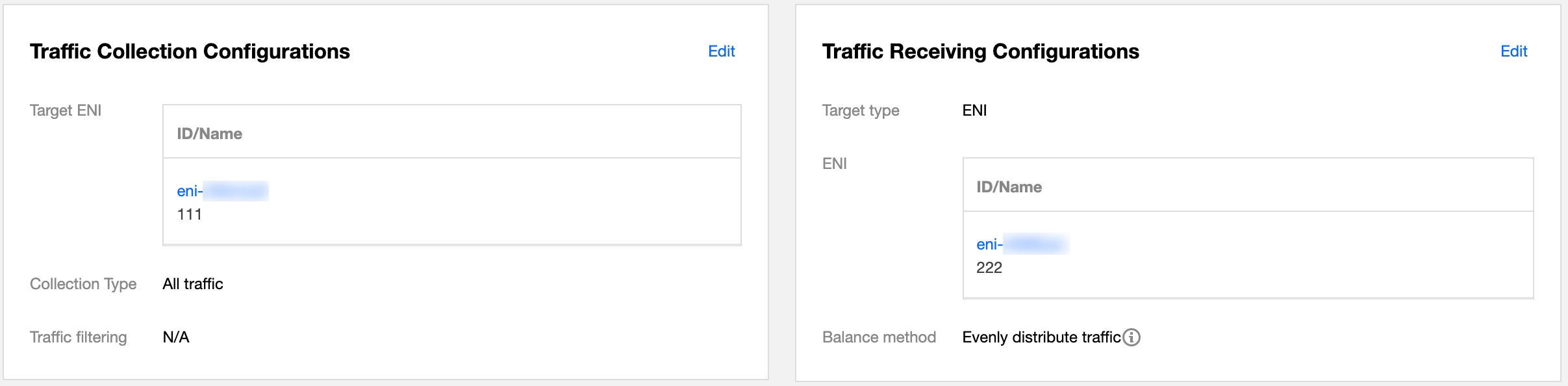
添加标签
标签用于标识和组织腾讯云资源,每一个标签包含一个标签键和一个标签值。为流量镜像添加标签可便于筛选和管理流量镜像资源。
1. 登录 私有网络控制台。
2. 单击左侧导航栏中的诊断工具 > 流量镜像,选择待创建流量镜像的地域。
3. 在流量镜像列表中,单击目标流量镜像右侧操作列下的编辑标签。
4. 在弹出对话框中进行以下操作:
4.1 在标签键列输入标签键。您也可以在下拉列表中选择已创建的标签键。
4.2 在标签值列输入标签值。
说明:
标签值可为空,一个标签键可以包含多个标签值。
4.3 (可选)若需创建多个标签,请单击添加并编辑标签键和标签值。
4.4 完成添加后,单击确定。
查找流量镜像
1. 在流量镜像页面右上角单击

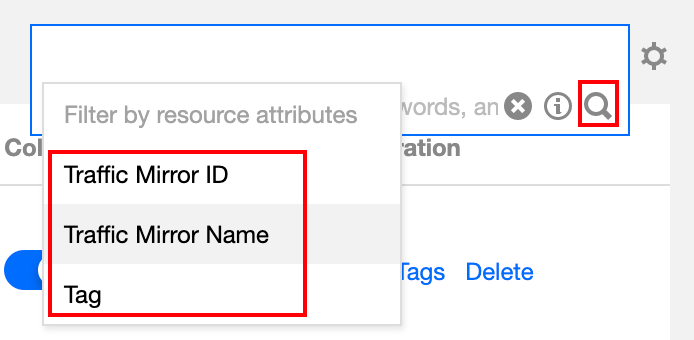
2. 在编辑框中输入属性值,并单击

说明:
多个属性值用“ | ”隔开。
删除流量镜像
1. 登录 私有网络控制台。
2. 单击左侧导航栏中的诊断工具 > 流量镜像,选择待创建流量镜像的地域。
3. 在流量镜像列表中,单击目标流量镜像右侧操作列下的删除,并确认操作即可。

 是
是
 否
否
本页内容是否解决了您的问题?